Autor: Supriya Prabhu
Ak ste niekto, kto je veľmi zanietený do hrania, tento článok vás ohromí. V systéme existuje niečo, čo sa nazýva virtuálna bezpečnosť. Skutočne chráni váš systém pred akýmikoľvek hrozbami/vírusmi alebo útokmi, ktoré by mohli poškodiť vaše údaje a spôsobiť ich trvalú stratu. Vypnutie virtuálneho zabezpečenia vo vašom systéme môže zvýšiť herný výkon. Ak používate systém určený výhradne na herné účely, potom vám tento článok navrhuje vypnúť VBS pre lepší herný zážitok. Pokračujte v čítaní tohto článku, aby ste vedeli, ako na to.
Ako zvýšiť herný výkon zakázaním virtuálneho zabezpečenia v systéme Windows 11
Krok 1: Stlačte Windows stlačte na klávesnici a zadajte zabezpečenie okien.
Krok 2: Kliknite na Zabezpečenie systému Windows z výsledkov vyhľadávania, ako je uvedené nižšie.

Krok 3: Kliknite na Zabezpečenie zariadenia na ľavej strane okna.
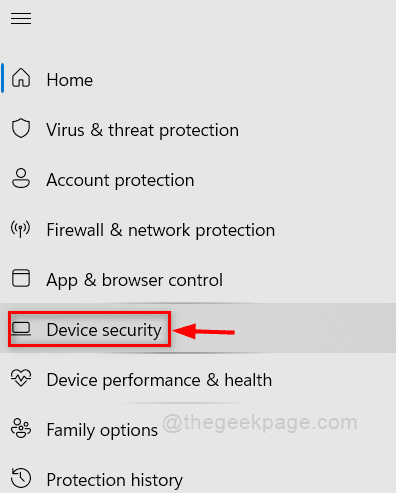
Krok 4: Kliknite na Podrobnosti izolácie jadra v časti Izolácia jadra na stránke Zabezpečenie zariadenia, ako je znázornené nižšie.
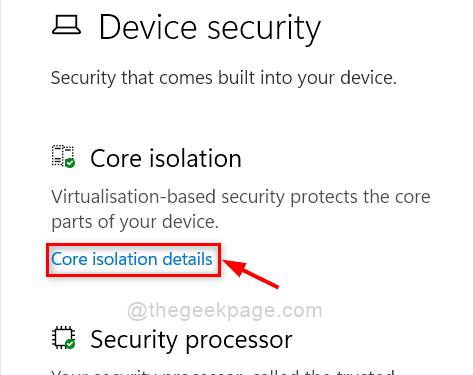
Krok 5: Kliknite na Integrita pamäte prepínacie tlačidlo na jeho otočenie Vypnuté aby ste zažili zvýšenie herného výkonu.
Poznámka:- Ak je už vypnutý, môžete ho zapnúť zapnuté ak sa chcete chrániť pred inými škodlivými hrozbami/útokmi na váš systém.

Krok 6: Reštartujte systém raz, aby ste použili zmeny a dosiahli lepší výkon systému.
To je všetko!
Dúfam, že sa vám tento článok páčil. Dajte nám vedieť komentárom nižšie.
Ďakujem!


